윈도우를 사용하다 보면, 수많은 폴더들 속에서 원하는 폴더를 빠르게 찾기 어려울 때가 많죠. 그럴 때 폴더 색상을 바꿀 수 있다면? 훨씬 직관적이고 편리하게 폴더를 관리할 수 있어요. 오늘은 별도의 유료 프로그램 없이, 무료 툴도 없이 폴더 색상을 바꾸는 방법이 과연 가능한지, 있다면 어떻게 할 수 있는지 알려드릴게요!
📋 목차
폴더 색상 변경이 필요한 이유
윈도우 환경에서는 수많은 폴더가 모두 노란색으로 동일하게 표시되기 때문에 자주 사용하는 폴더를 빠르게 찾기가 어려울 때가 많습니다. 이럴 때 폴더의 색상을 바꿔 구분할 수 있다면 훨씬 직관적인 작업 환경을 만들 수 있겠죠.
폴더 색상 변경은 단순한 미관상의 변화만이 아니라 생산성과 집중력 향상에도 큰 도움이 됩니다. 프로젝트별, 업무별로 폴더를 색상으로 정리해두면 필요한 파일을 보다 빠르게 찾을 수 있어요.
💎 핵심 포인트:
같은 이름이라도 색상이 다르면 눈에 훨씬 잘 띕니다. 업무 효율을 높이는 가장 간단한 방법 중 하나랍니다!
무료 툴 없이 가능한 방법들
결론부터 말씀드리자면, 윈도우 기본 기능만으로는 폴더 색상을 완전히 바꾸는 기능은 제공되지 않습니다. 하지만! 무료 툴 없이도 '우회적으로' 색상 효과를 주는 방법은 몇 가지 존재해요.
- 아이콘 변경 기능 활용폴더 아이콘을 변경하여 색상이 다른 아이콘을 적용하면 비슷한 효과를 낼 수 있어요.
- 바탕화면 정리 방식 응용바탕화면 또는 폴더 정리 시 폴더 배경색을 이미지로 설정하거나, 커스텀 아이콘을 활용하는 방식입니다.
- 파일명 접두사에 이모지나 구분자 추가예: 🔴중요문서, 🟢완료파일 등 이모지와 조합해 시각적 분리를 줄 수 있어요.
👉 폴더 색상 변경은 안되지만 시각적 효과는 낼 수 있을까?
기본 아이콘 변경으로 색상 효과 주기
폴더 색상을 직접 바꿀 수는 없지만, 아이콘을 바꾸는 것만으로도 충분한 색상 효과를 줄 수 있어요. 아래 방법을 따라 해보세요.
- 바꾸고 싶은 폴더를 우클릭 → '속성'속성 창이 열리면 '사용자 지정' 탭으로 이동하세요.
- '아이콘 변경' 클릭여기서 기본 제공되는 아이콘 중 원하는 색감이 있는 것을 선택하거나, 자신만의 아이콘(.ico 파일)을 추가할 수도 있어요.
- 적용 및 확인 클릭이제 바탕화면이나 탐색기에서 폴더가 새로운 아이콘으로 표시됩니다.
💡 TIP: 'iconarchive.com' 같은 사이트에서 다양한 컬러 아이콘(.ico 파일)을 무료로 받을 수 있어요.
폴더 색을 바꾸고 싶다면, '색상'이 들어간 아이콘을 활용하는 것이 가장 간단하고 효과적인 방법입니다.
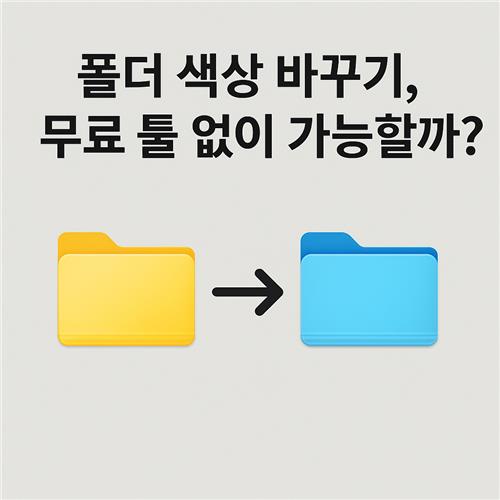
도움이 되는 설정 팁과 단축키
폴더 정리를 더 효율적으로 하려면, 아이콘 변경뿐 아니라 윈도우 탐색기 설정과 단축키도 함께 활용해 보세요!
아래 팁들을 참고하시면 폴더를 더 빠르게 찾고, 정돈된 작업 환경을 유지할 수 있답니다.
✅ 정렬 기준 활용: 폴더 이름 앞에 숫자나 기호를 붙이면 자동으로 원하는 순서로 정렬돼요.
✅ 탐색기 단축키: Alt + Enter는 폴더 속성 바로가기, Ctrl + Shift + N은 새 폴더 만들기.
✅ 작업 표시줄에 고정: 자주 쓰는 폴더를 작업 표시줄에 고정하면 한 번 클릭으로 바로 이동 가능!
👉 자주 사용하는 폴더, 어떻게 빠르게 접근할까?
추천 프로그램과 대체 방법
무료 툴 없이 폴더 색상 변경은 제한적이지만, 만약 조금 더 확실한 색상 지정이 필요하다면 아래와 같은 전문 유틸리티 프로그램을 사용해 보시는 것도 좋은 방법입니다.
| 프로그램 | 특징 |
|---|---|
| Folder Painter | 드래그 앤 드롭으로 폴더 색상 변경 가능, 설치 불필요 |
| Folder Marker | 회사, 중요도별 색상 분류 가능, 아이콘 커스터마이징 기능 제공 |
| CustomFolder | 완전 무료, 직관적인 UI, 다양한 색상 테마 제공 |
⚠️ 주의: 프로그램을 설치할 때는 반드시 공식 웹사이트에서 다운로드하거나, 검증된 경로를 이용해 주세요. 바이러스 위험이 있는 출처는 피하셔야 해요.
자주 묻는 질문(FAQ)
폴더 색상은 윈도우에서 기본적으로 바꿀 수 있나요?
아니요. 윈도우 기본 탐색기에서는 색상 변경 기능이 제공되지 않습니다. 아이콘 변경을 활용해야 합니다.
아이콘 파일은 어디서 구할 수 있나요?
iconarchive.com, flaticon.com 등에서 다양한 아이콘(.ico 형식)을 무료로 받을 수 있어요.
아이콘 변경 시 폴더 기능에 문제가 생기진 않나요?
전혀 문제가 없습니다. 폴더 색상만 바뀌고 내부 파일이나 기능에는 영향이 없습니다.
추천 프로그램은 꼭 설치해야 하나요?
아니요. 설치 없이 실행 가능한 프로그램도 있으니 부담 없이 사용하실 수 있어요.
색상 외에도 폴더를 구분하는 팁이 있을까요?
이모지, 숫자, 구분자, 바로가기 고정 등 다양한 방법을 함께 쓰면 더 효과적이에요.
프로그램 사용이 꺼려지는데 대체할 수 있는 방법은?
아이콘 변경, 이모지 접두사, 정렬 설정 등을 조합해도 충분히 시각적인 구분이 가능합니다.
마무리 인삿말
오늘은 무료 툴 없이 폴더 색상을 바꾸는 방법부터, 아이콘 변경과 정리 팁, 추천 프로그램까지 다양한 정보를 정리해드렸어요. 완벽한 색상 변경은 불가능하더라도, 조금의 아이디어와 설정만으로도 충분히 구분과 정돈이 가능하답니다.
여러분은 어떤 방법이 가장 마음에 드셨나요? 선택과 이유를 댓글로 공유해 주세요! 여러분의 꿀팁도 기다리고 있어요. 오늘도 깔끔한 폴더 정리로, 더 쾌적한 하루 보내시길 바랍니다 :)
관련된 사이트 링크
태그 정리
폴더 색상 변경, 윈도우 폴더 정리, 무료 폴더 아이콘, 폴더 커스터마이징, 생산성 팁, 폴더 관리 팁, 탐색기 설정, 윈도우 아이콘 변경, 아이콘 사이트 추천, 정리 정돈 노하우